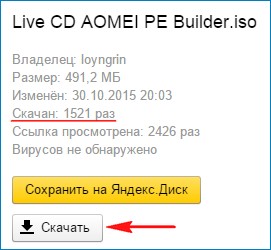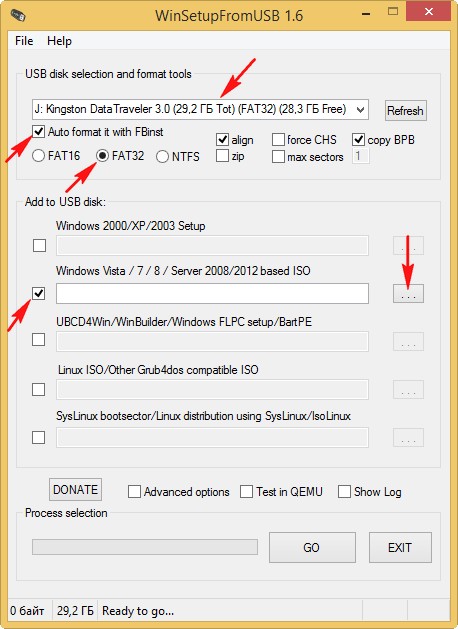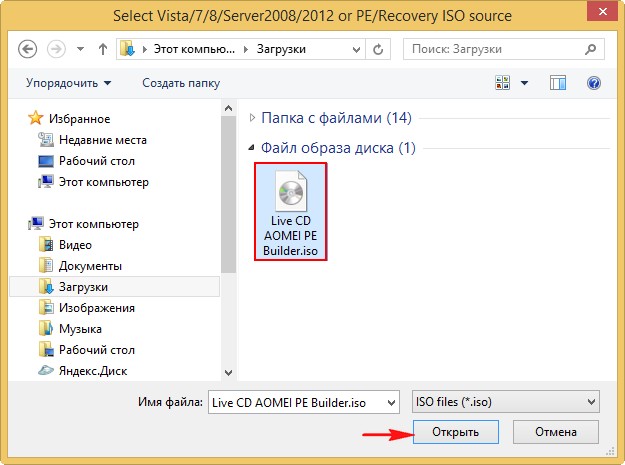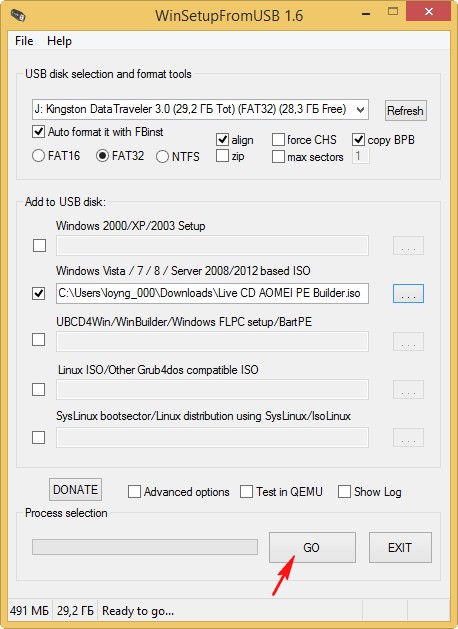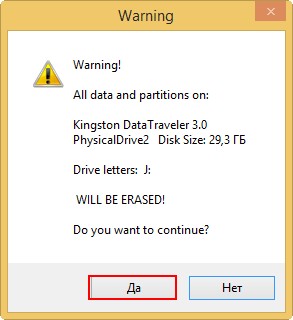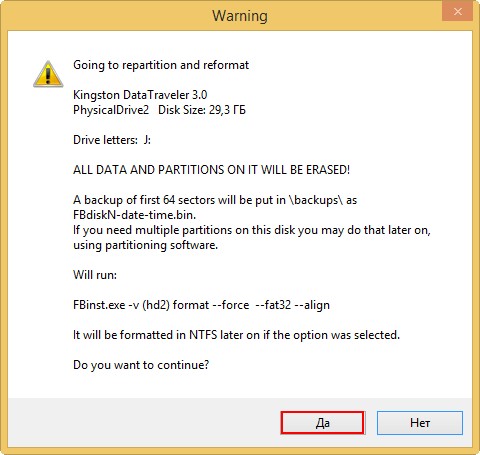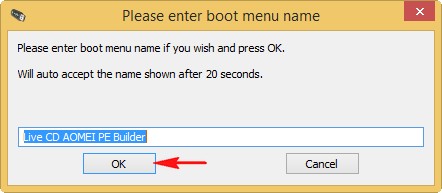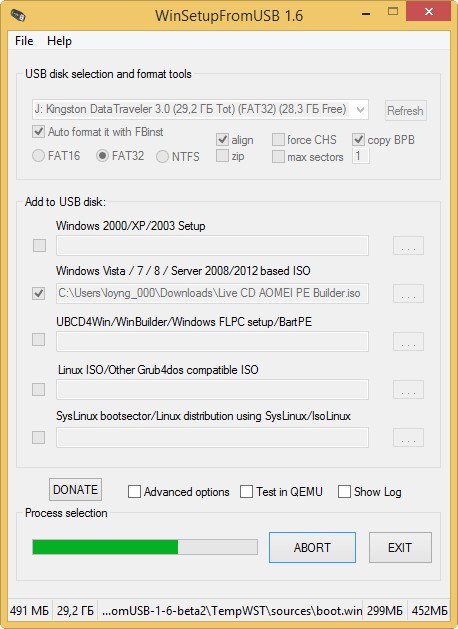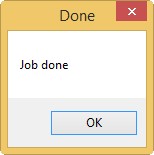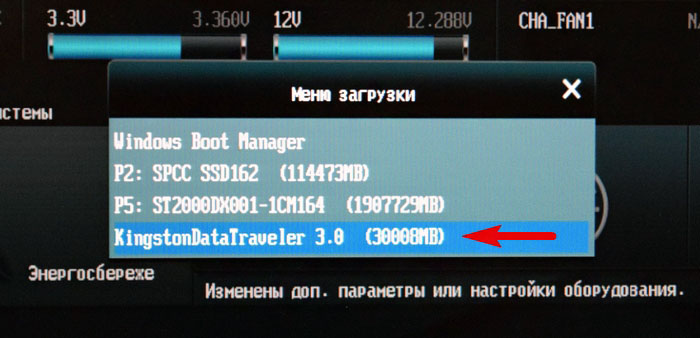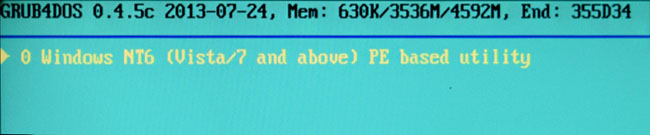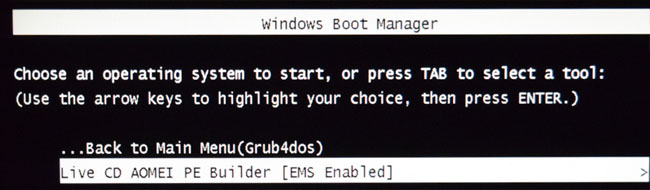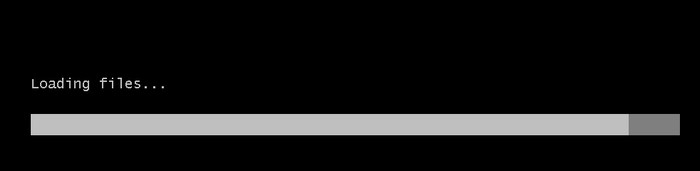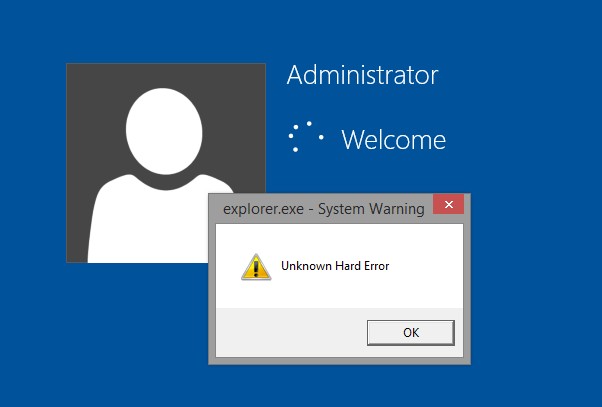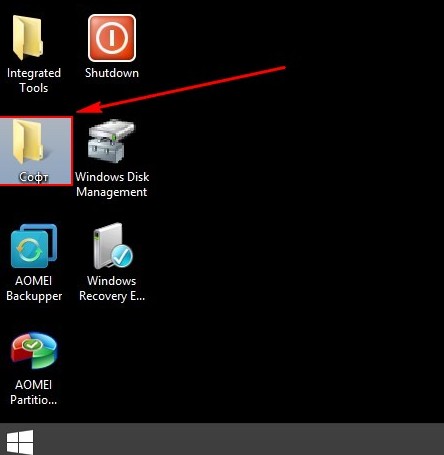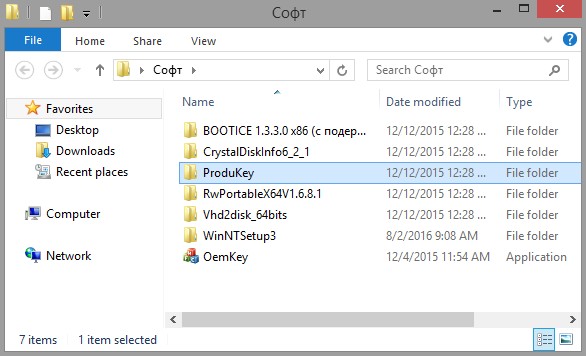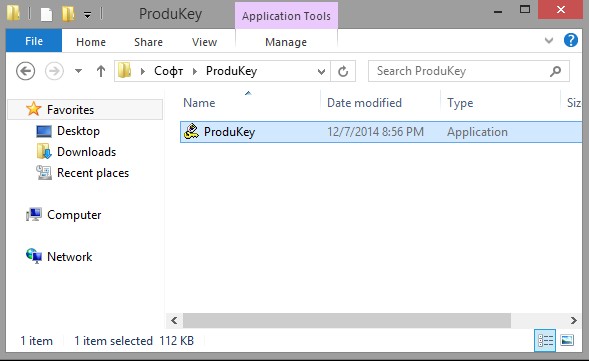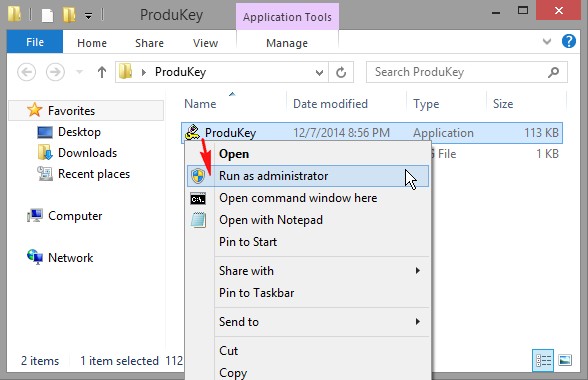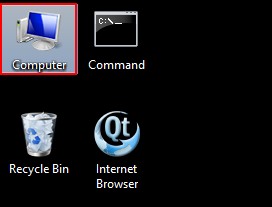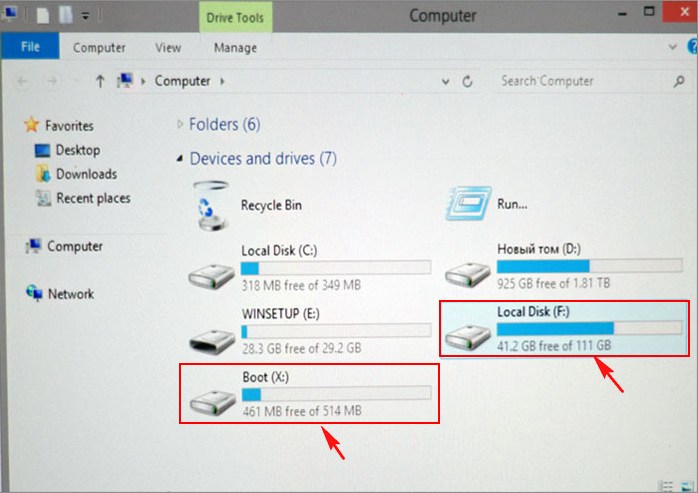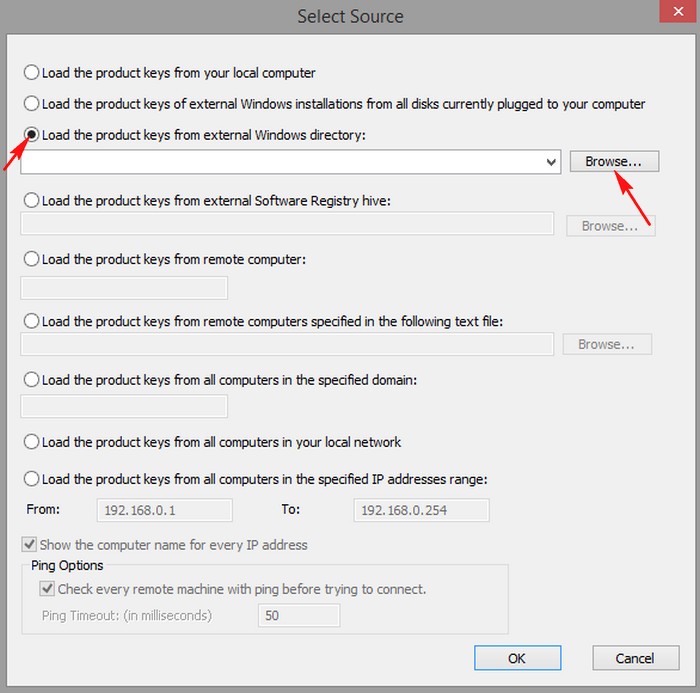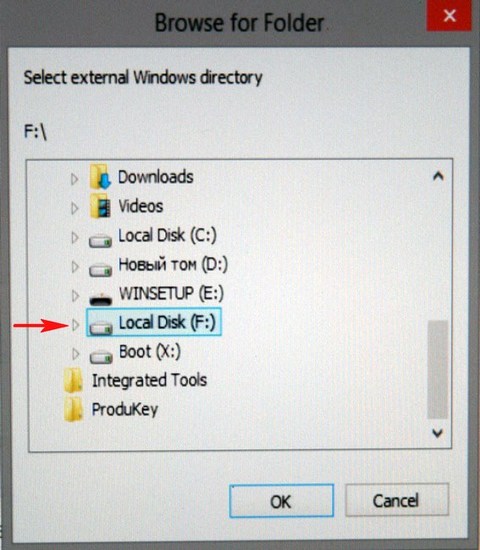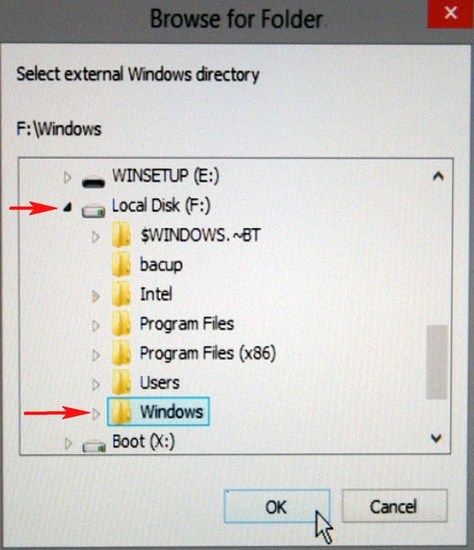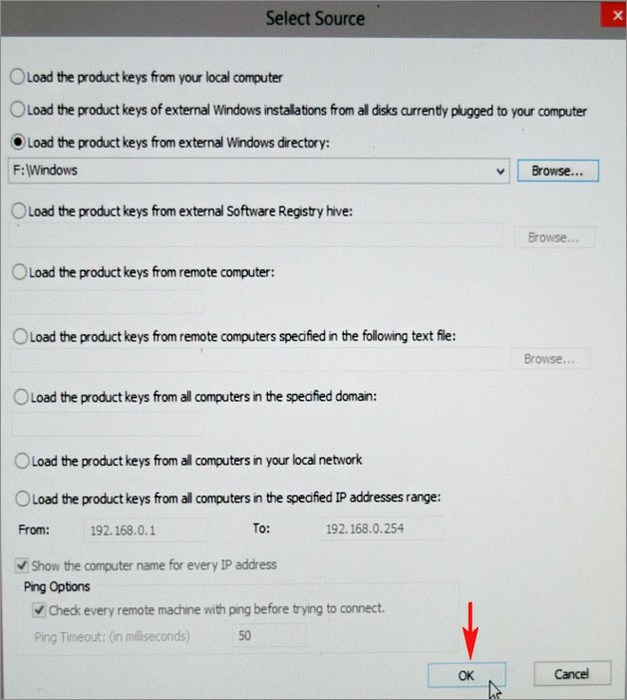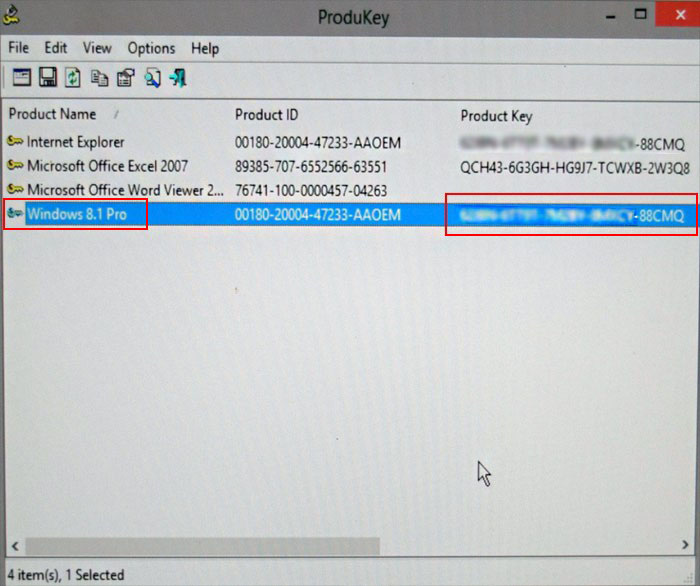Как достать лицензионный ключ windows с жесткого диска
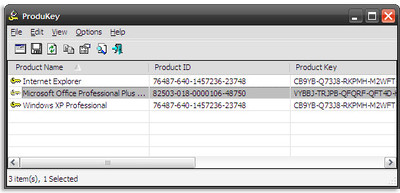
Как узнать ключ продукта на неработающей Windows, описано в статье Восстановление регистрационных ключей Windows и Office с неисправного ПК . В этой заметке более подробно описываю некоторые моменты, чтобы выполнить эту работу без проблем.
Обычно Windows перестает загружаться, когда винчестер начинает сыпаться, т.е. появляются дефектные участки на магнитном диске. Снимите жесткий диск с неработающей Windows и подключите его к компьютеру с рабочей Windows 7/8. При загрузке система определит, что один из жестких дисков неисправен и предложит проверить его (всё это на английском). Не отказывайтесь! После завершения трех этапов проверки система должна загрузиться. Зайдите в Компьютер и посмотрите, какую букву присвоила система винчестеру с нерабочей Windows (допустим, диск F:).
Установите программу ProduKey для своей разрядности Windows (т.е. 32 или 64-разрядную) и запустите ее от имени администратора. Вы увидите ключи продуктов работающей Windows, но в данном случае они вам не нужны. Вам ведь надо выцепить ключи нерабочей Windows. В меню программы идем Файл -> Выбрать Источник.
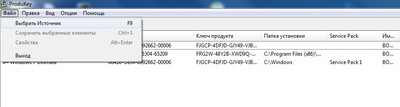
В новом окне поставьте флажок на пункт Загрузить ключи продуктов из внешней директории Windows
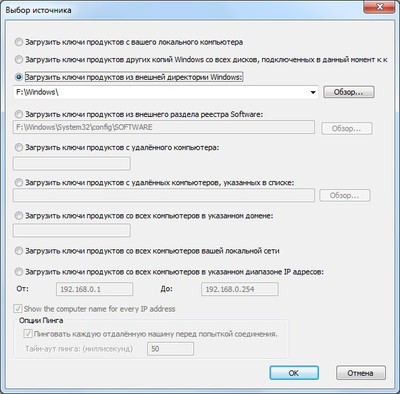
или на пункт Загрузить ключи продуктов из внешнего раздела реестра Software. Кнопкой Обзор выберите указанные каталоги на винчестере с нерабочей Windows.
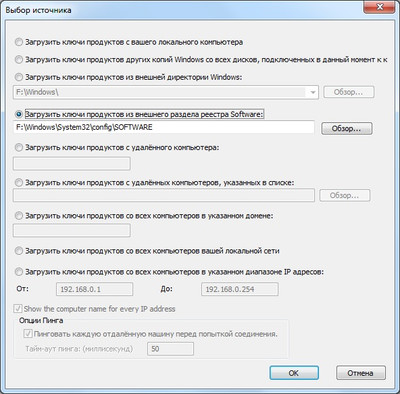
Нажмите Ok и через пару секунд система выдаст на экран ключи продуктов.
Выделите строки с ключами. В меню идем Файл -> Сохранить выбранные элементы.
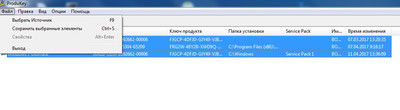
Ключи сохраняются в виде текстового файла. На скриншоте показан такой файл при просмотре его в менеджере FAR.
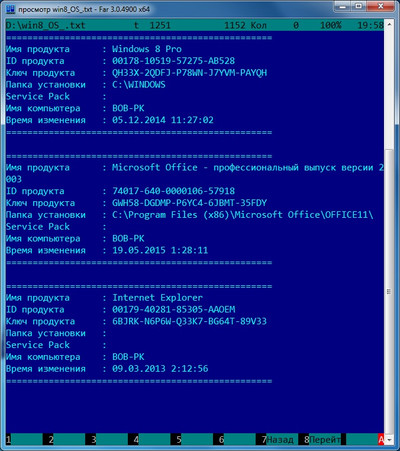
Рекомендую более капитально проверить винчестер командой chkdsk /f/r/x, запустив командную строку от имени администратора. Потом можно переустановить Windows, он еще довольно долго может поработать.
Описанное верно для Windows 7/8, для Windows 10 может не работать.
Другой вариант.
Если нет возможности подключить ваш сбойный винчестер к системному блоку, можно попробовать узнать ключ продукта с помощью программ ERD Commander или MSDaRT. Для этого придется создать загрузочный Live CD или Live USB. Я скачал MSDaRT с торрента . Это один из трекеров rutracker.org. В комплекте идет утилита USBboot_Installer++.exe для установки MSDaRT на флешку или воспользуйтесь утилитами Rufus, WintoBootic . Понадобится флешка на 4 Гб. Установка проста. Подключите флешку к компьютеру и запустите утилиту USBboot_Installer++.exe. Если флешка не определилась автоматически, из выпадающего списка выберите свое устройство и нажмите кнопку Установка. Ждите, пока MSDaRT установится на флешку. На эту же флешку скопируйте папку Produkey. Подключите созданную флешку к неработающему компьютеру (ноутбуку). Перезагрузите компьютер и зайдите в BIOS. Удобно использовать Boot Menu, если ваш BIOS поддерживает эту функцию. При перезагрузке нажмите нужную клавишу и зайдите в Boot Menu. Из списка устройств выберите флешку и загрузитесь с нее. Если Boot Menu не поддерживается, то придется, как обычно, зайти в BIOS и поставить первым загрузочным устройством вашу флешку. Как это сделать, читайте в мануалах.
После запуска MSDaRT в окне Выбор действия выберите Диагностика. В окне Диагностика выберите Дополнительные параметры. В следующем окне выберите Командная строка. В новом черном окне дайте команду chkdsk : /f/r/x для проверки диска и исправления дефектов. Требуется узнать букву системного диска. Проще всего методом тыка перебрать буквы дисков. Дайте, например, команду d: и нажмите Enter. В приглашении появится d:> т.е. вы перешли на диск d:. Дайте команду dir, чтобы просмотреть список каталогов и файлов. Таким образом, меняя буквы дисков, найдите свой системный диск Windows. Вы же должны помнить его содержимое — должны присутствовать папки Windows, Users и т.д. Запустите команду chkdsk для этого диска и дождитесь ее завершения.
Таким же образом определите букву диска флешки. Диск флешки будет содержать папку Produkey, которую вы предварительно туда записали. В выводе команды dir должна быть строка, например,
01.09.2017 23:50 produkey-x64
Перейдите в этот каталог командой cd produkey-x64 . Запустите файл ProduKey.exe. В окне запущенной утилиты отметьте флажок
• Загрузить ключи продуктов других копий Windows со всех дисков, подключенных в данный момент к компьютеру
и нажмите Ok. Через пару секунд будут выданы ключи продуктов. Запишите ключ Windows на бумажку. Можно попробовать записать ключи в текстовый файл на флешку. Выделите строки и сохраните ключи, как описано выше. Учтите, что каталоги при работе с флешкой могут открываться очень медленно. Не торопитесь, ждите, пока окно откроется.
Если у вас подключено несколько жестких дисков, на каждом из которых более одного раздела, то отключите ненужные. Оставьте только необходимые — HDD с системой и жесткий диск с Windows, ключ которой определяется. Иначе программа может запутаться и не найдет ключ продукта.
Три способа узнать ключ Windows
Итак, случилось так, что приходится переустановить windows (умирает hdd, bsod, другие проблемы…) и рядом с проблемой есть желание перенести честно приобретенную лицензию. Но вот незадача: наклейка стерлась, записи не сохранилось, да какое мне было дело? Все же работало! Выход есть, а с Windows 8 , 8.1 и 10 еще проще, там ключ зашит в bios. Microsoft использует 25-значный код, он нам и нужен. Расскажу о трех сравнительно простых способах узнать ключ продукта: программный, с помощью скрипта и зашитый в биос, поехали:
1. Самый простой способ — программный.
ProduKey, проверенная временем прога, показывает ключи для Windows, MS-Office, SQL Server. Просто скачивайте и запускайте файл .exe из архива через пару секунд все готово.
С помощью этой утилиты можно не только посмотреть ключ на установленной системе но и например с внешнего устройства (внешний диск, usb флешка) или подключить диск со второй системой. Бывает так что Windows не запускается из-за повреждения диска или синий экран тому виной а ключ узнать необходимо, тогда Product KeyFinder отличное решение.
Скачиваем, устанавливаем. Запускаем от имени администратора .
Жмем вкладку Tools, а затем Load Hive…
Выбираем на внешнем устройстве папку Windows и жмем Enter. После нескольких секунд сканирования получаем версию системы и ключ для установки на новый диск чистой Windows.
2. С помощью скрипта
Способ для искателей, он немного сложней, но интересней.
Создаем обычный текстовый документ .txt открываем и вставляем туда этот текст:
Меняем расширение файла с .txt на .vbs и запускаем скрипт, через пару секунд видим ключ. Кому лень проделывать манипуляции, скачивайте готовый скрипт.
3. Вытащить ключ из Биоса (bios)
Этот способ настоящий хардкор, поможет узнать ключ всех windows зашитый в bios. В последних версиях компьютеров с предустановленной Windows 8, 8.1, 10 наклейки с ключом нет, его конечно можно узнать выше перечисленными способами, но что делать если поверх поставили другую версию или Linux например? Ключ сохраняется в чипе bios и это с одно стороны здорово, вы его не потеряете и если захотите его узнать используйте RWeverything. Скачиваем утилиту согласно версии вашей системы версия 32 bit или 64 bit. Её нужно скачать, распаковать (winrar, winzip) установить и запустить. Затем:
- Нажмите на кнопку ACPI.
- Выберите закладку MSDM.
- В нижней строчке Data будет зашитый в вашем BIOS ключ Windows? копируем его и используем по назначению
Заключение: если вам пришлось находить и восстанавливать ключ, то непременно запишите его в надежное место. Лицензия это важно, вы заплатили за нее.
Если пригодилось нажмите на кнопку ниже и расскажите друзьям, Спасибо!
Новый рабочий способ извлечь ключ, в том числе если система не запускается.
Нашел я этот способ на просторах интернета и проверил что он работает даже в последней сборке Widows 10.0.14393 он конечно несколько сложновато для обычного пользователя, но порой стоимость утерянной лицензии делает нас целеустремленными, тем более, что сама инструкция подробна и понятна. Да она на английском, но кто из нас не пользуется переводчиком в хром? Итак, будьте внимательны и следуйте инструкции, если все сделаете правильно, то в конце расшифруете бинарный код и получите ключ продукта, выглядит это поле так:
Как установить Windows 10
Как узнать ключ Windows XP, Vista, Windows 7, 8, 8.1, 10 в случае, если операционная система не загружается
- Здравствуйте админ! Такой вопрос. Как узнать ключ Windows XP, Vista, Windows 7, 8, 8.1, 10 в случае, если система не загружается? Два года назад купил вместе с новым системным блоком установочный диск Windows 8.1 и установил систему на новый компьютер. Сейчас Windows 8.1 не загружается и я хочу переустановить её заново, но коробку с ключом и установочным диском Windows 8.1 я давно потерял! Где тогда взять ключ? Знакомые посоветовали использовать программу ProduKey и выудить ключ прямо из системы, но как запустить эту программу в неработающей Windows 8.1 ? Просто переустанавливать винду боюсь, а вдруг она не активируется. автоматически? Тем более, при своей установке Windows 8.1 требует ключ и пропустить это окно никак нельзя.
- Здравствуйте! У меня системный блок DEPO с установленной лицензионной Windows 7 Home Premium (Домашняя расширенная), компьютер давно мной не используется, так как система на нём не загружается и тем более я купил себе ноутбук. Появилась мысль продать компьютер, но прежде хочу переустановить на нём Windows 7 Home Premium заново , оригинальный ISO-образ системы скачал в интернете, но как мне выдрать из неё ключ, если она не грузится.
- Привет всем! У меня проблема, сгорела материнская плата на ноутбуке, короче, от него остался только корпус, жёсткий диск и оперативная память. У меня вопрос, как узнать лицензионный ключ Windows 8.1 Single Language (Для одного языка), которая была установлена на ноутбуке? Я могу это сделать, ведь жёсткий с диск операционной системой целый, мы пробовали подключать его к другому компьютеру?
Как узнать ключ Windows XP, Vista, Windows 7, 8, 8.1, 10 в случае, если операционная система не загружается
В открывшемся проводнике находим ISO образ Live CD AOMEI PE Builder и выделяем его левой мышью, жмём Открыть.
Осторожно, все данные на флешке будут удалены!
Начинается процесс создания загрузочной флешки.
Выбираем в загрузочном меню компьютера флешку Live CD AOMEI PE Builder и загружаемся с неё.
Выбираем с помощью стрелок на клавиатуре — Live CD AOMEI PE Builder.
Загружается рабочий стол Live CD AOMEI PE Builder, представляющий из себя обычный Live CD на базе Windows 8.1. На рабочем столе можно увидеть интегрированную папку «Софт», в которой находится папка «ProduKey» с одноимённой программой.
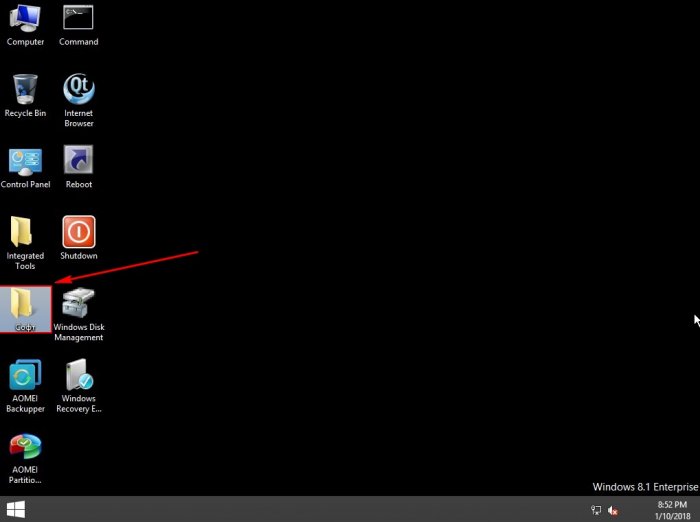
Запускаем утилиту ProduKey от имени администратора.
Открывается окно ProduKey и показывает нам ключ Windows 8.1 PRO, и именно она установлена на моём компьютере, но тем не менее, этот ключ совсем не от нашей операционной системы. Видите путь к папке — X:\Windows
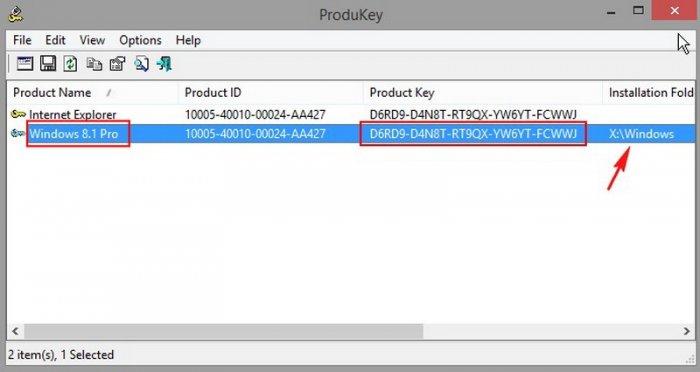
Если открыть окно «Компьютер»,
то вы увидите, что буква X:\ присвоена самой загрузочной флешке Live CD AOMEI PE Builder. А разделу с установленной операционной системой присвоена буква диска (F:) и именно на этом разделе нужно искать наш ключ.
Чтобы увидеть настоящий ключ нашей Windows 8.1 PRO, нажмите File—>Select Source.
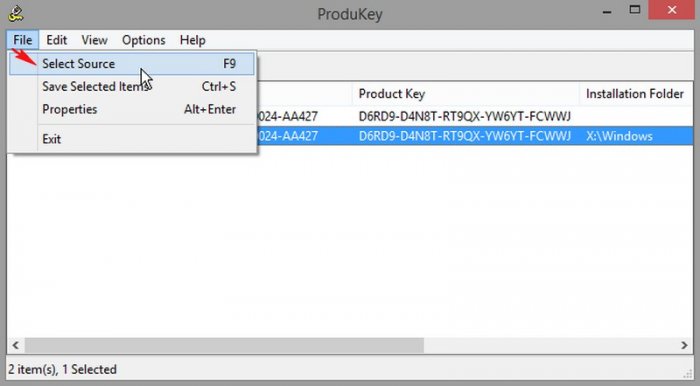
Отмечаем пункт «Load the product keys from external Windows directory» и жмём кнопку «Browse«.
Жмём на локальный диск (F:).
Раскрывается содержимое диска (F:).
Отмечаем левой мышью папку Windows и жмём ОК.
В данном окне показан настоящий ключ установленной на моём компьютере Windows 8.1.
Друзья, если вам понадобится узнать ключ Windows на неисправном ноутбуке, то придётся снимать жёсткий диск ноутбука, затем подсоединять его к простому компьютеру и узнавать ключ Windows с помощью этих статей :